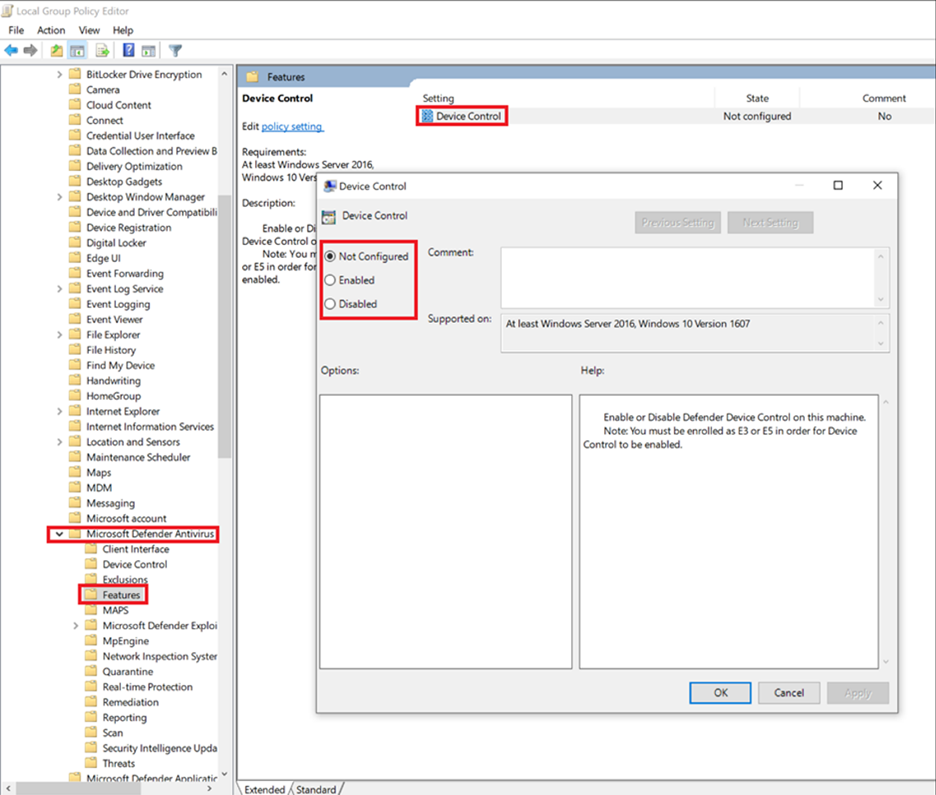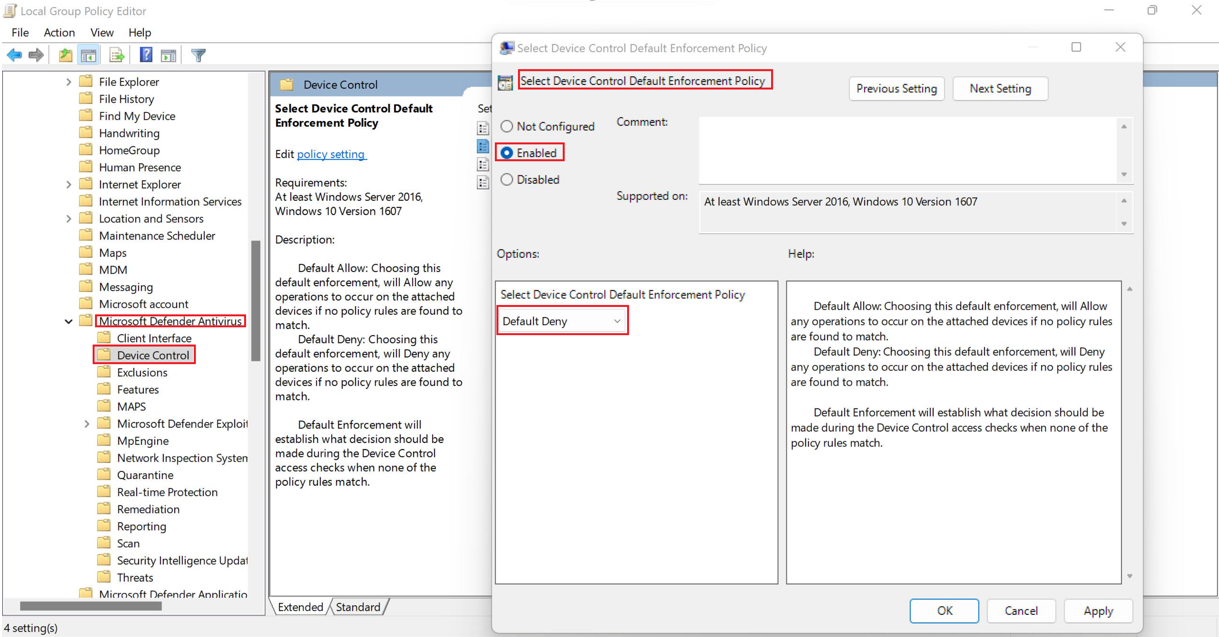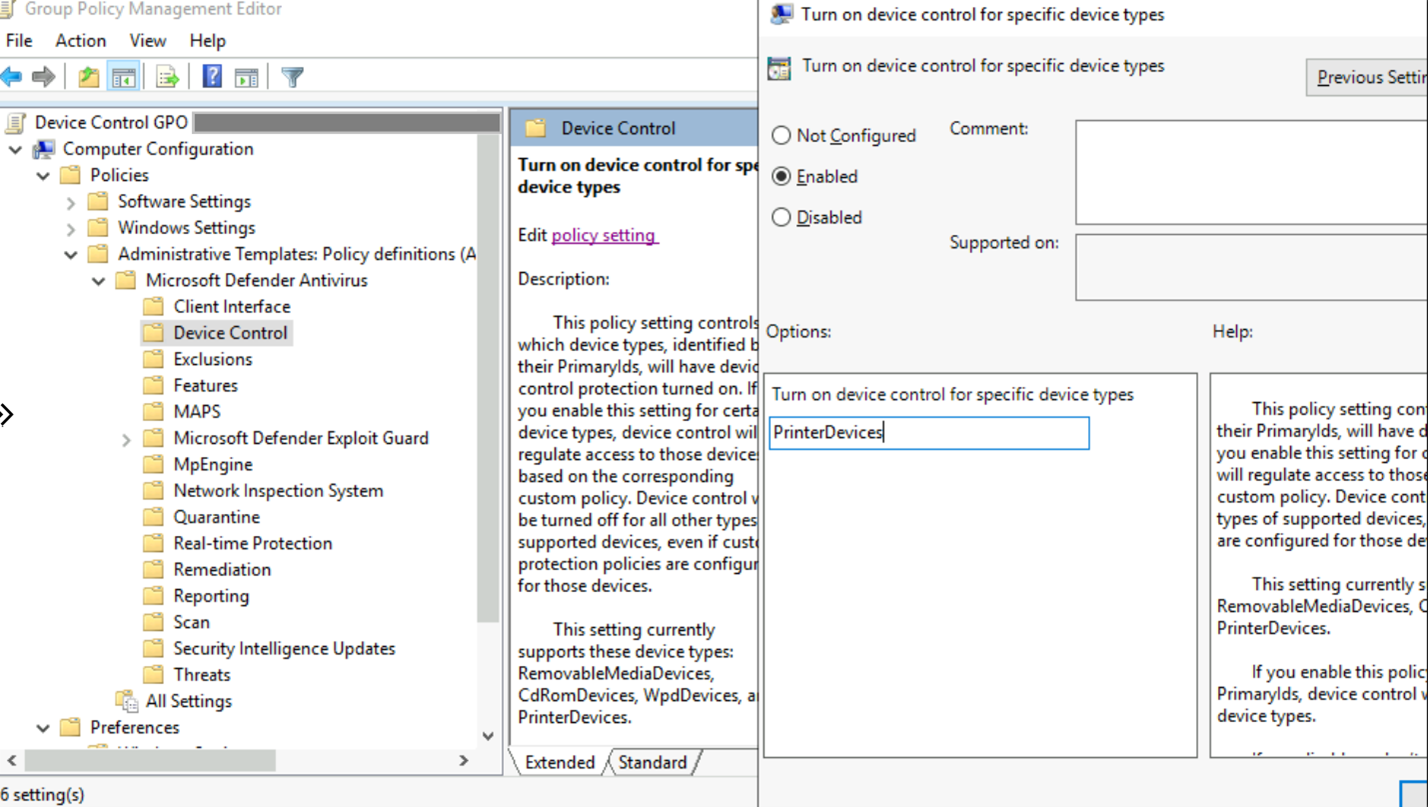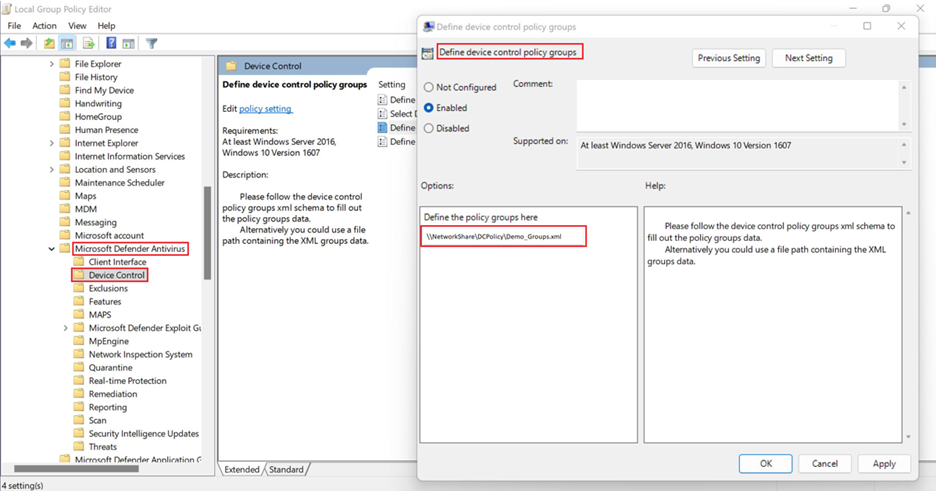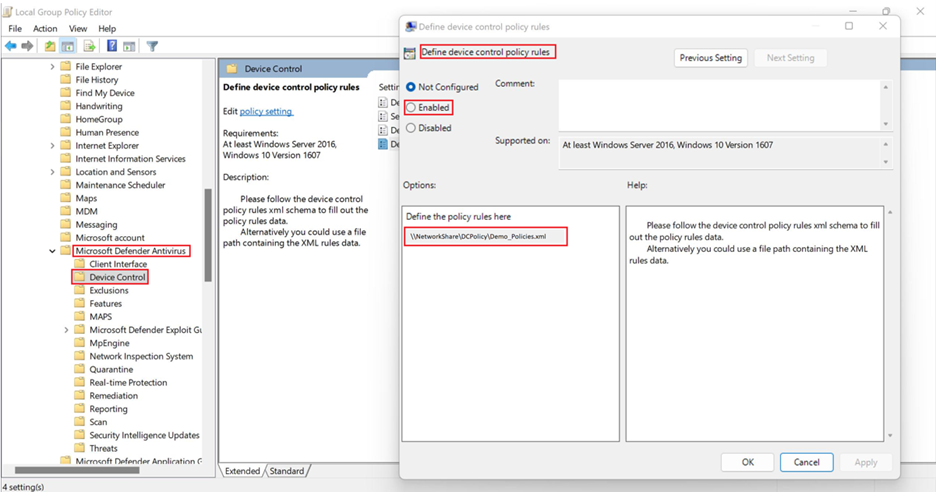פריסה וניהול של בקרת מכשירים Microsoft Defender עבור נקודת קצה באמצעות מדיניות קבוצתית
חל על:
- Microsoft Defender עבור תוכנית 1 של נקודת קצה
- Microsoft Defender עבור תוכנית 2 של נקודת קצה
- Microsoft Defender for Business
אם אתה משתמש ב- מדיניות קבוצתית ניהול הגדרות של נקודות קצה של Defender עבור, באפשרותך להשתמש בו כדי לפרוס ולנהל את בקרת המכשיר.
הפיכת בקרת גישה לאחסון נשלף לזמינה או ללא זמינה
במכשיר שבו פועל Windows, עבור אל רכיבי>> Windows של תבניות מנהליות של תצורתמחשב>Microsoft Defender תכונות אנטי-וירוס>בקרת>מכשיר.
בחלון בקרת מכשיר , בחר זמין.
הערה
אם אינך רואה את רשימת מדיניות קבוצתית, עליך להוסיף את תבניות הניהול מדיניות קבוצתית (ADMX). באפשרותך להוריד תבנית ניהולית (WindowsDefender.adml ו- WindowsDefender.admx) מ- mdatp-devicecontrol / דוגמאות של Windows ב- GitHub.
הגדרת אכיפת ברירת מחדל
באפשרותך להגדיר גישת ברירת מחדל כגון, Deny או Allow עבור כל תכונות בקרת המכשיר, כגון RemovableMediaDevices, CdRomDevices, WpdDevicesו- PrinterDevices.
לדוגמה, באפשרותך להגדיר מדיניות עבור DenyAllow , אך RemovableMediaDevicesלא עבור או CdRomDevicesWpdDevices. אם תגדיר Default Deny מדיניות זו, גישת קריאה/כתיבה/ביצוע אל CdRomDevices או WpdDevices תיחסם. אם ברצונך לנהל שטח אחסון בלבד, הקפד ליצור מדיניות עבור Allow מדפסות. אחרת, אכיפת ברירת מחדל (מנע) מוחלת גם על מדפסות.
במכשיר שבו פועל Windows, >> עבור אל תבניות מנהליות של תצורת מחשב רכיביWindows>Microsoft Defender תכונות אנטי-וירוס>>> בקרת מכשיר בחירת מדיניות אכיפה של בקרתמכשירים.
בחלון בחירת מדיניות האכיפה המוגדרת כברירת מחדל של בקרת מכשיר , בחר מנע ברירת מחדל.
קביעת תצורה של סוגי מכשירים
כדי לקבוע את תצורת סוגי המכשירים חלים מדיניות בקרת מכשירים, בצע את הפעולות הבאות:
במחשב שבו פועל Windows,עבור>> אל רכיביWindows> של תבניות מנהליות של תצורת מחשב Microsoft Defender בקרת>> התקן אנטי-וירוס הפעל בקרתמכשיר עבור סוגי מכשירים ספציפיים.
בחלון הפעל בקרת מכשיר עבור סוגים ספציפיים , ציין את הזהות של משפחת המוצרים, בנפרד על-ידי צינור (
|). הזהות של משפחת המוצרים כולליםRemovableMediaDevicesאת ,CdRomDevices,WpdDevices, אוPrinterDevices.
הגדרת קבוצות
צור קובץ XML אחד עבור כל קבוצת אחסון נשלפת.
השתמש במאפיינים בקבוצת האחסון הנשלף שלך כדי ליצור קובץ XML עבור כל קבוצת אחסון נשלפת.
שמור כל קובץ XML במיקום השיתוף ברשת.
הגדר את ההגדרות באופן הבא:
במכשיר שבו פועל Windows, עבור>> אל תבניות מנהליות של תצורת מחשב רכיביWindows>Microsoft Defender אנטי-וירוס>בקרת התקן הגדרת>קבוצות מדיניות בקרת מכשירים.
בחלון הגדרת קבוצות מדיניות בקרת מכשירים , ציין את נתיב הקובץ של שיתוף הרשת המכיל את נתוני קבוצות ה- XML.
באפשרותך ליצור סוגי קבוצות שונים. להלן קובץ XML לדוגמה של קבוצה אחת עבור כל אחסון נשלף ותקליטור, מכשירים ניידים של Windows וקבוצת USBS מאושרת: קובץ XML
הערה
ניתן להשתמש בהערות באמצעות סימון הערת XML <!--COMMENT--> בקבצים Rule ו- Group XML, אך הן חייבות להיכלל בתג XML הראשון, ולא בשורה הראשונה של קובץ ה- XML.
הגדרת פריטי מדיניות
צור קובץ XML אחד עבור כלל מדיניות גישה.
השתמש במאפיינים בכללי מדיניות גישה לאחסון נשלף כדי ליצור XML עבור כלל מדיניות הגישה לאחסון נשלף של כל קבוצה.
שמור את קובץ ה- XML במיקום משותף ברשת.
הגדר את ההגדרות באופן הבא:
במכשיר שבו פועל Windows,עבור>> אל תבניות מנהליות של תצורת מחשב רכיביWindows>Microsoft Defender בקרת מכשיר אנטי-וירוס>>הגדרת כללי מדיניות בקרת מכשירים.
בחלון הגדרת כללי מדיניות של בקרת מכשיר , בחר זמין ולאחר מכן ציין את נתיב הקובץ של שיתוף הרשת המכיל את נתוני כללי ה- XML.
הערה
כדי ללכוד ראיות לקבצים שהועתקו או מודפסים, השתמש ב- DLP של נקודת קצה.
הערה
ניתן להשתמש בהערות באמצעות סימון הערת XML <!-- COMMENT --> בקבצים Rule ו- Group XML, אך הן חייבות להיכלל בתג XML הראשון, ולא בשורה הראשונה של קובץ ה- XML.